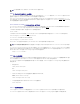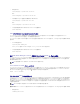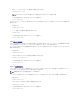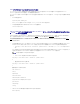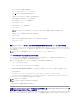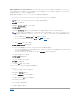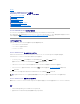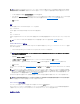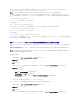Users Guide
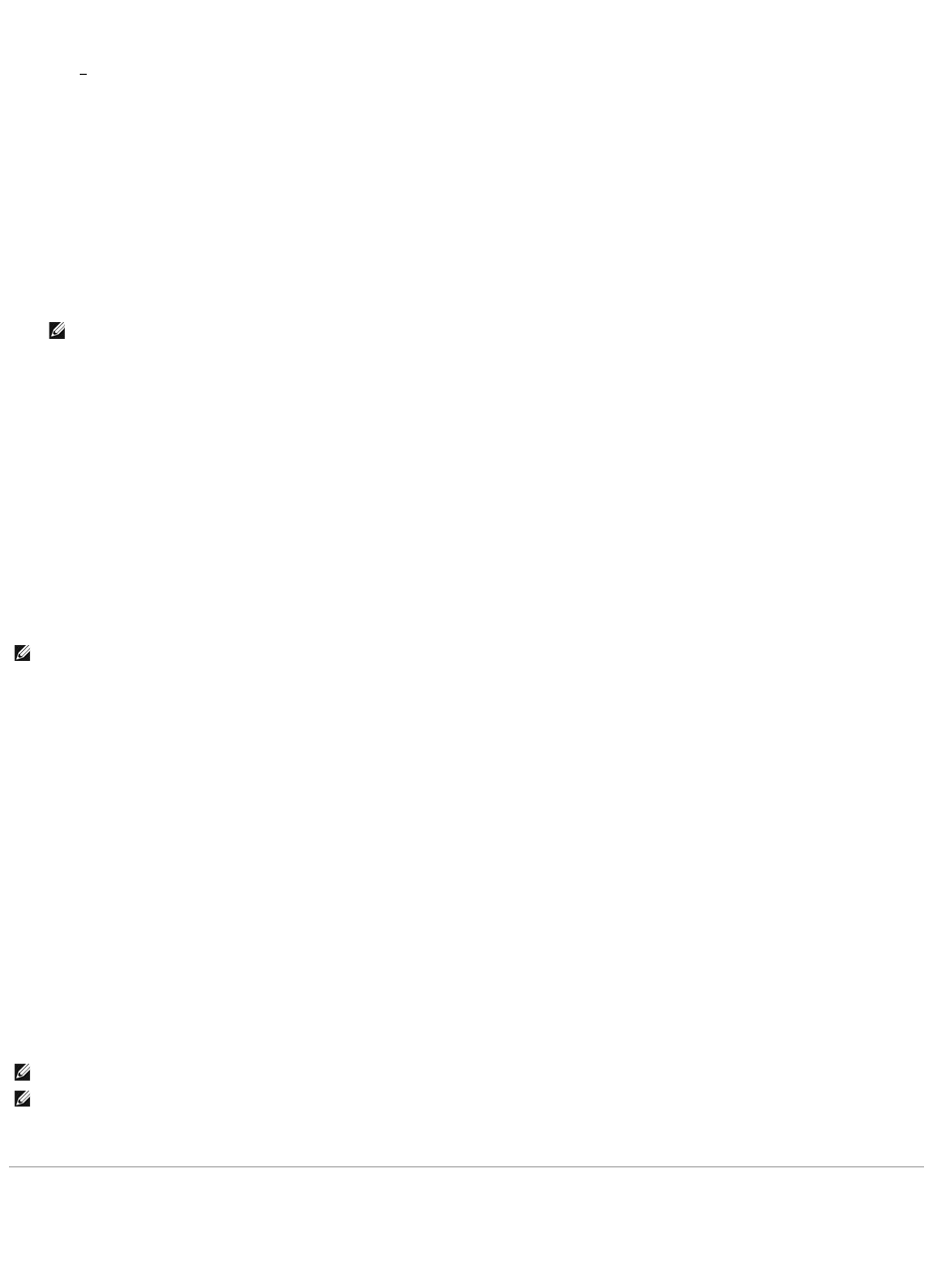
3. /etc/snmp/snmpd.conf の最後に次の行を追加します。
pro®-v 1 -c public udp:127.0.0.1:X .1.3.6.1.4.1.6876
ここで、X は、上記の SNMP 設定時に指定された未使用ポートを表します。
4. <送信先_IPアドレス> <コミュニティ名> コマンドを使用してトラップの送信先を設定します。
専用 MIB で定義されたトラップを送信するには、trapsink 仕様が必要です。
5. 次のコマンドを実行して、mgmt-vmware サービスを再起動します。
service mgmt-vmware restart
6. 次のコマンドを実行して、snmpd サービスを再起動します。
service snmpd start
7. 再起動ごとに snmpd デーモンが開始されるようにするため、次のコマンドを実行します。
chkconfig snmpd on
8. 管理ステーションにトラップを送信する前に、次のコマンドを実行して、SNMP ポートが開かれていることを確認します。
esxcfg-firewall -e snmpd
対応 VMware ESXi 4.X オペレーティングシステムが稼動するシステムにおける SNMP エージェントの設定
Server Administrator は、VMware ESXi 4 上の SNMP トラップをサポートしています。必要な SNMP サポートがないため、Server Administrator は VMWare ESXi 4.x での SNMP Get
および Set 操作をサポートしていません。VMware ESXi 4 が稼動するシステムで、管理ステーションに SNMP トラップを送信させるように設定するには、VMware vSphere コマンドラインインタフ
ェース(CLI)を使用します。
SNMP トラップを管理ステーションに送信するためのシステム設定
Server Administrator は、センサーや他の監視パラメータのステータスの変化に応じて SNMP トラップを生成します。SNMP トラップが管理ステーションに送信されるためには、Server
Administrator を実行するシステムでトラップ送信先を 1 つまたは複数設定する必要があります。
管理ステーションにトラップを送信できるように、Server Administrator が実行される ESXi システムを設定するには、次の手順に従います。
1. VMware vSphere CLI をインストールします。
2. VMware vSphere CLI をインストールしたシステム上で、コマンドプロンプトを開きます。
3. VMware vSphere CLI のインストール先ディレクトリに移動します。Linux の場合、デフォルトの場所は /usr/bin です。Windows の場合、デフォルトの場所は C:\Program
Files\VMware\VMware vSphere CLI\bin です。
4. 次のコマンドを実行します。
vicfg-snmp.pl --server <server> --username <username> --password <password> -c <community> -t <hostname>/<community>
ここで、<server> は ESXi システムのホスト名または IP アドレス、<username> は ESXi システム上のユーザー、<password> は ESXi ユーザーのパスワード、<community> は
SNMP コミュニティ名、<hostname> は管理システムのホスト名または IP アドレスを指します。
SNMP のトラップ設定は、サービスを再起動する必要なく、直ちに反映されます。
対応 RedHatEnterpriseLinuxオペレーティングシステム と SUSE Linux Enterprise Server が
稼動するシステム上でのファイアウォールの設定
Red Hat Enterprise Linux/SUSE Linux をインストールしているときにファイアウォールセキュリティを有効にすると、デフォルトですべての外部ネットワークインタフェース上の SNMP ポートが閉
じます。IT Assistant などの SNMP 管理アプリケーションを有効にして Server Administrator から情報を検出して取得するには、少なくとも 1 つの外部ネットワークインタフェースの SNMP ポー
メモ: このサービスは snmpd サービスに依存するため、srvadmin がインストールされ、サービスがすでに開始されている場合はサービスを再起動してください。
メモ: VMware vSphere CLI の使用の詳細については、VMware サポートサイト www.vmware.com/support を参照してください。
メモ: .pl の拡張子は、Linux では必要ありません。
メモ: ユーザー名とパスワードを指定しないと、入力を求めるプロンプトが表示されます。